Excel工作表中我们经常会遇到出现空行的情况,如果是单行删除很容,如果是不规律的出现那需要花费很多时间,如下图:底色为绿色的便是空行
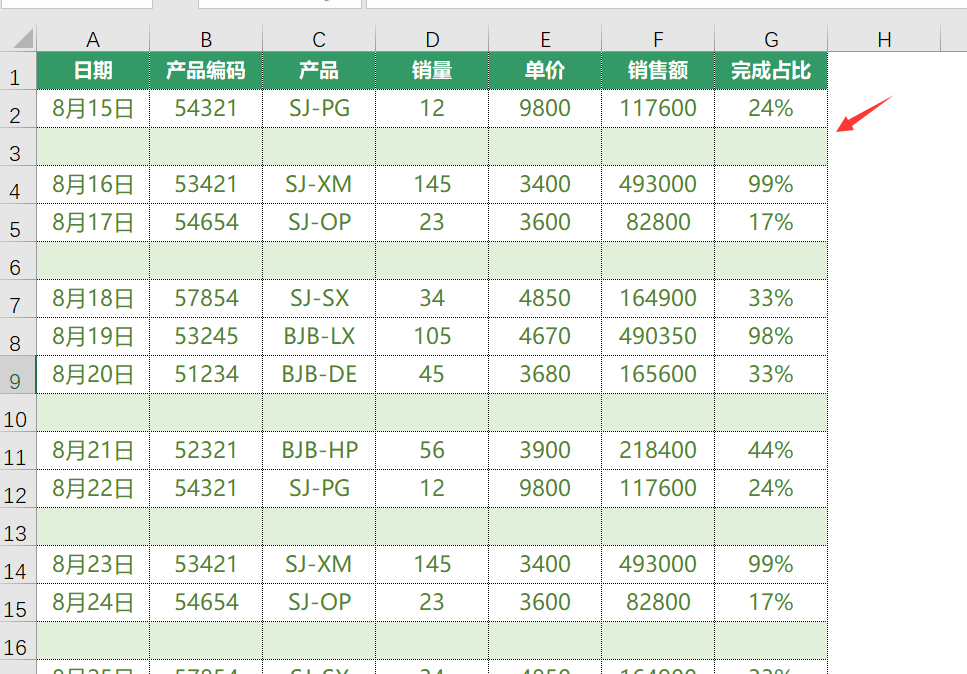
我们想要快速删除工作表中的空行有以下三种方式:
一、定位删除
使用快捷键【Ctrl G】打开定位对话框,选择【定位条件】;
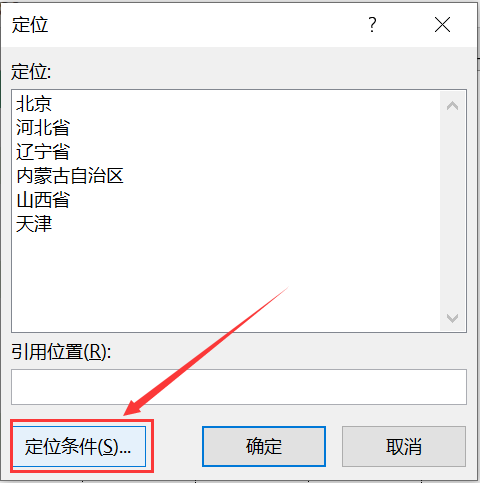
在定位条件中选择【空值】,然后选择确定;
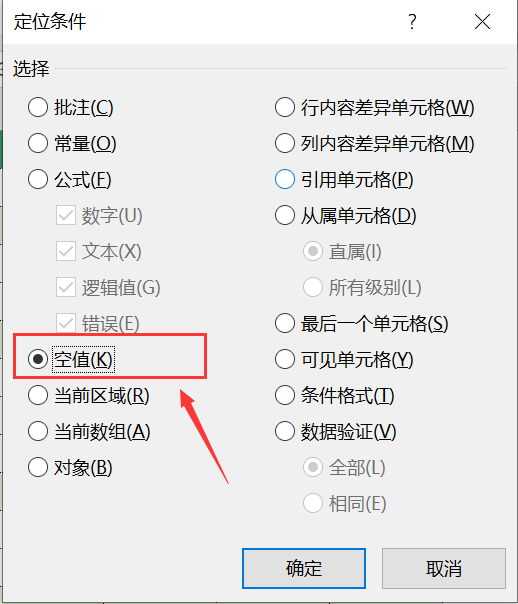
会出现所有的空值被选中,然后右击选择【删除】,删除整行即可。
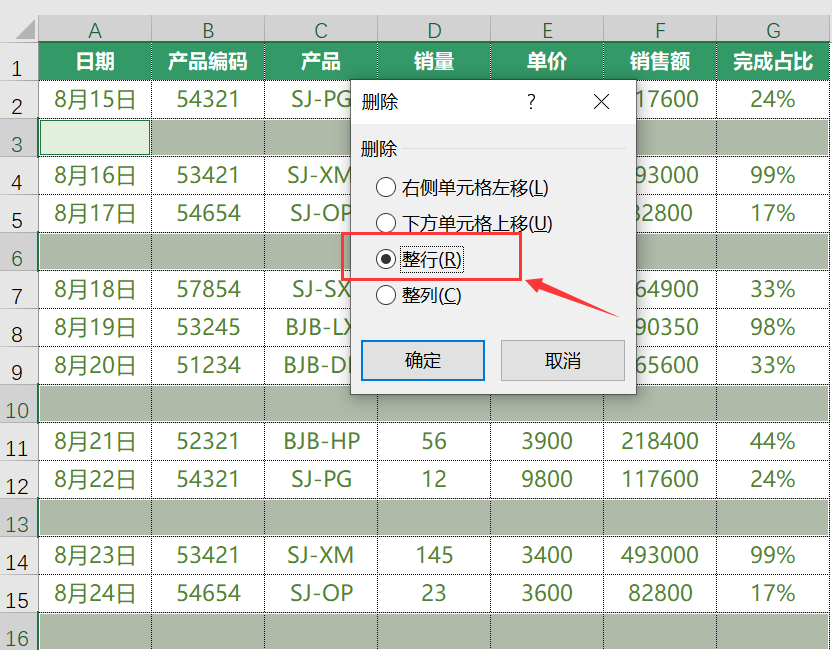
二、筛选删除
首先全选表格,然后在数据导航栏中选择【筛选】;
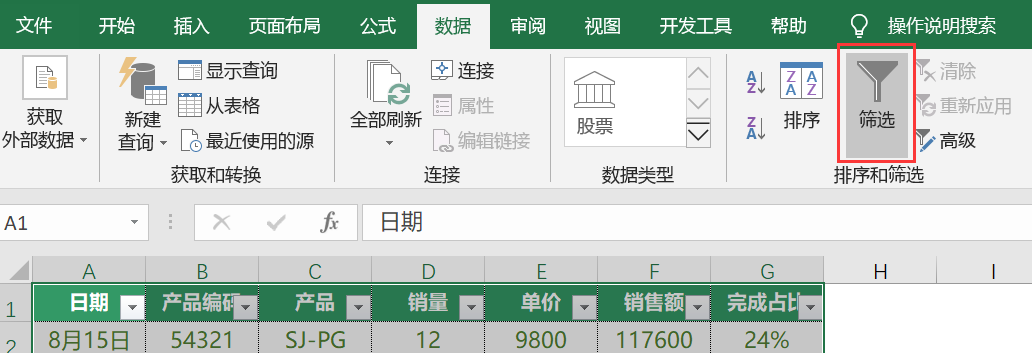
然后点击数据列的下拉按钮,去掉数据的勾选,只勾选空白;
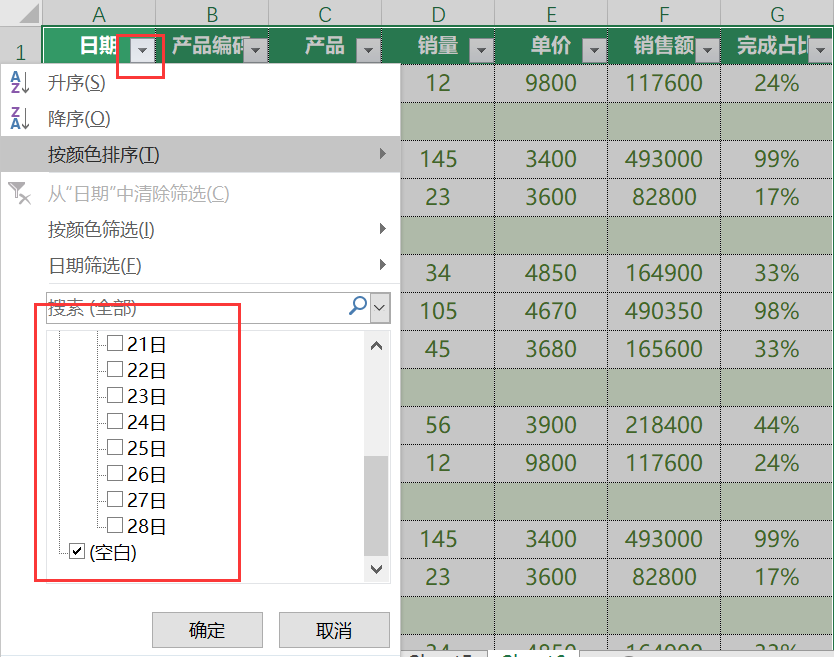
右击单元格,选择【删除行】;
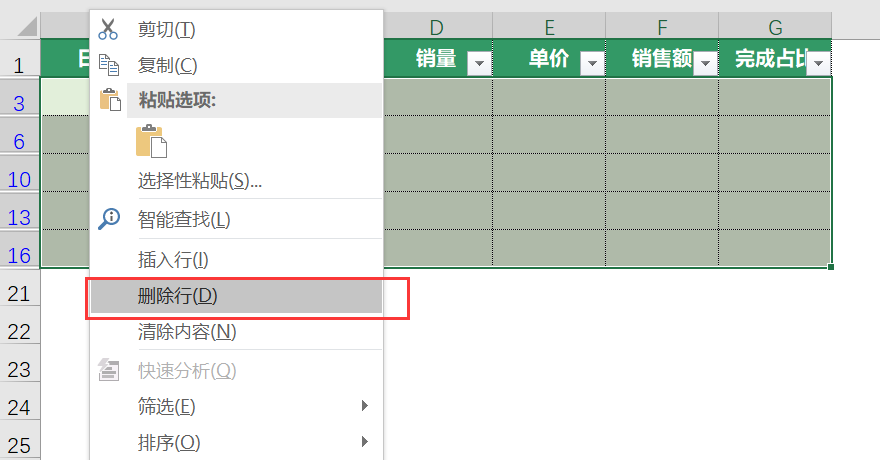
最后点击筛选下拉按钮,全选数据即可。
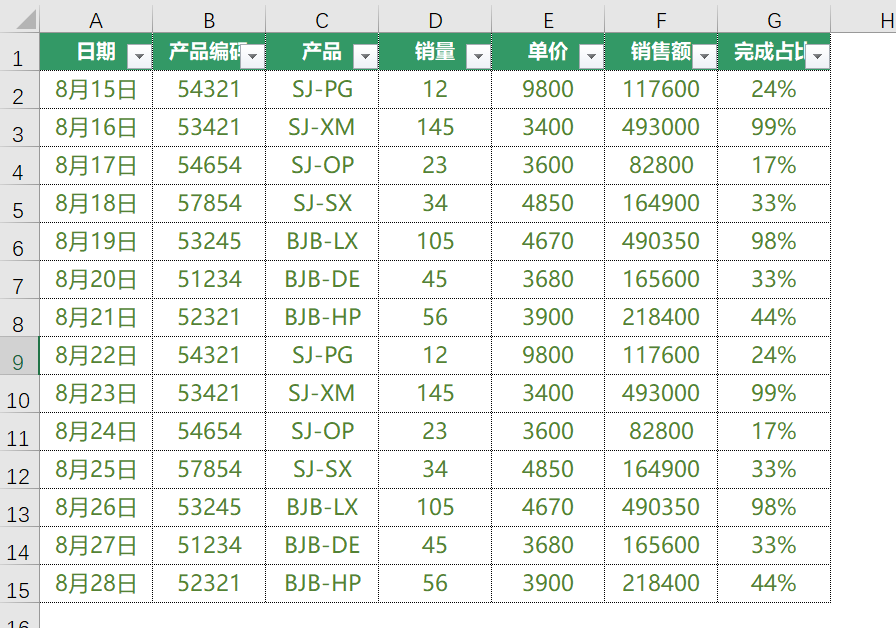
三、排序删除
首先还是选中工作表,然后选择数据导航栏中的【降序】;
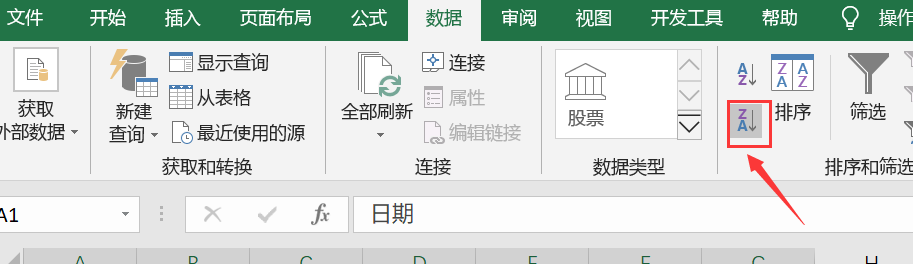
这样空行就都被集中排序在最后面,右击删除空行即可。
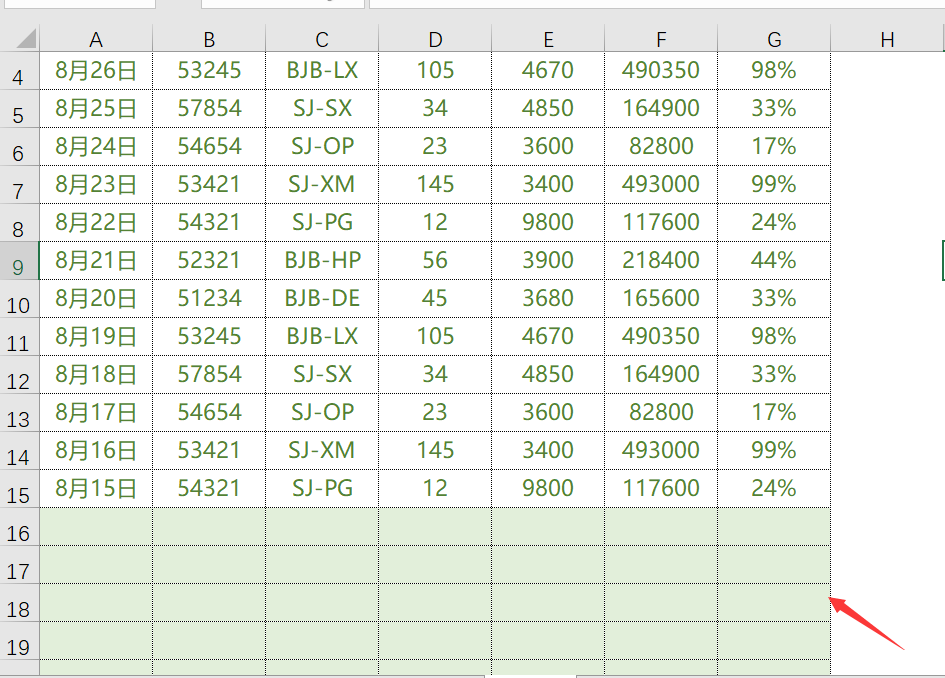
以上是工作表中删除空行的三个小技巧,很高兴分享Excel的一些操作技巧,感谢评论与支持。


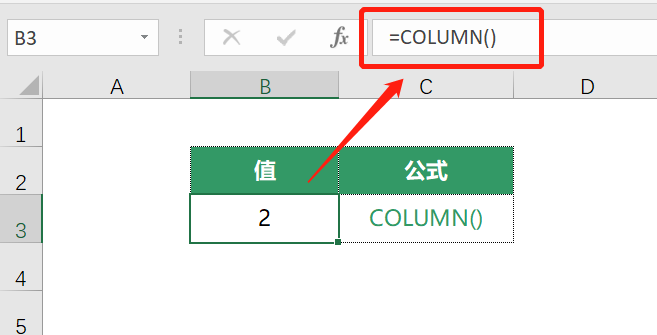
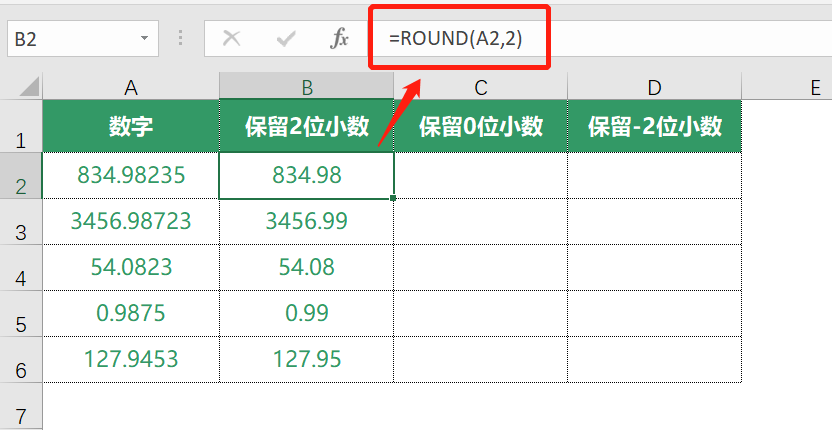

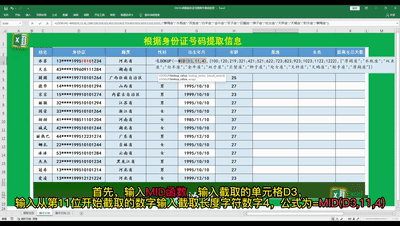
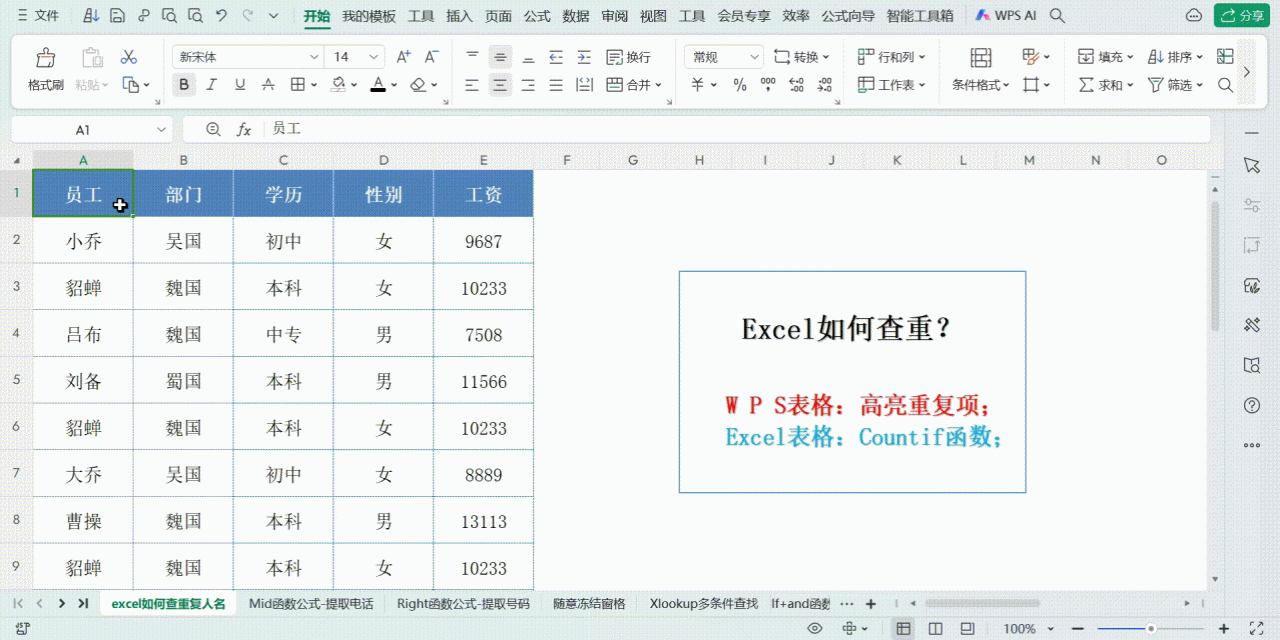
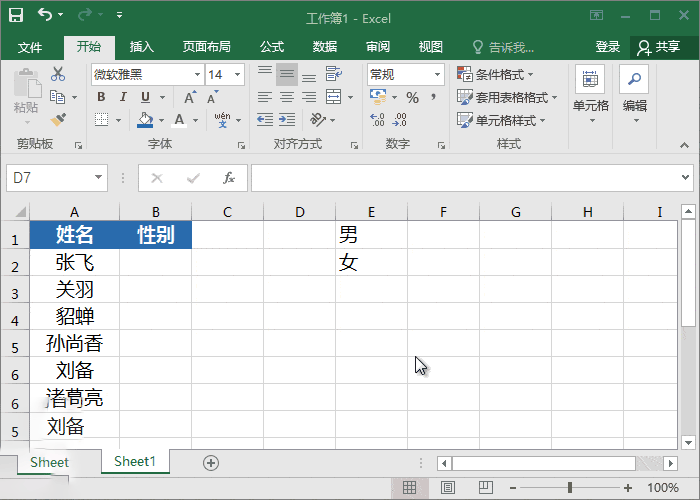

评论 (0)